หาก โซนี่ เพลย์สเตชั่น 5 ของคุณยังคงทำงานหรือไม่สามารถเริ่มต้นได้อย่างถูกต้อง คุณต้องตั้งค่าให้อยู่ในเซฟโหมด เป็นโหมดการบูตพิเศษที่ช่วยให้คุณเข้าถึงตัวเลือกการแก้ไขปัญหาและการกู้คืนขั้นสูงต่างๆ
ในบทช่วยสอนนี้ เราจะแนะนำคุณตลอดขั้นตอนในการบูตคอนโซลเกม PS5 ในเซฟโหมด และสอนวิธีใช้งาน
เซฟโหมดบน PS5 คืออะไร
Safe Mode คือสภาพแวดล้อมที่สามารถบูตได้เป็นพิเศษบน PlayStation 5 ซึ่งช่วยให้คุณสามารถแก้ไขปัญหาต่างๆ มากมายที่เกิดขึ้นบนคอนโซลได้ มันคล้ายกับ เซฟโหมดบน PS4.
เมื่อ PS5 เริ่มทำงานใน Safe Mode เครื่องจะทำงานโดยใช้ชุดไดรเวอร์ การตั้งค่า และฟีเจอร์เพียงเล็กน้อย ทำให้ง่ายต่อการแก้ไขข้อขัดแย้งด้านฮาร์ดแวร์และซอฟต์แวร์ ซึ่งทำให้คอนโซลไม่สามารถเริ่มทำงานหรือทำงานได้อย่างถูกต้อง
ประโยชน์ของ Safe Mode บน PS5 ได้แก่การอัปเดตคอนโซล การสร้างฐานข้อมูลใหม่ และการเริ่มต้นซอฟต์แวร์ระบบ ซึ่งทั้งหมดนี้ช่วยแก้ไขปัญหา เช่น คอนโซลล่ม ค้าง และข้อผิดพลาดอื่นๆ
วิธีเข้าสู่เซฟโหมด PS5
Safe Mode บน PlayStation 5 ทำหน้าที่ภายนอกโหมดการบูตปกติบนคอนโซลของคุณ ดังนั้นคุณต้องทำตามขั้นตอนเฉพาะตามลำดับเพื่อเข้าสู่โหมดนั้น
ต่อไปนี้คือสิ่งที่คุณต้องทำเพื่อบูต PS5 ในเซฟโหมด:



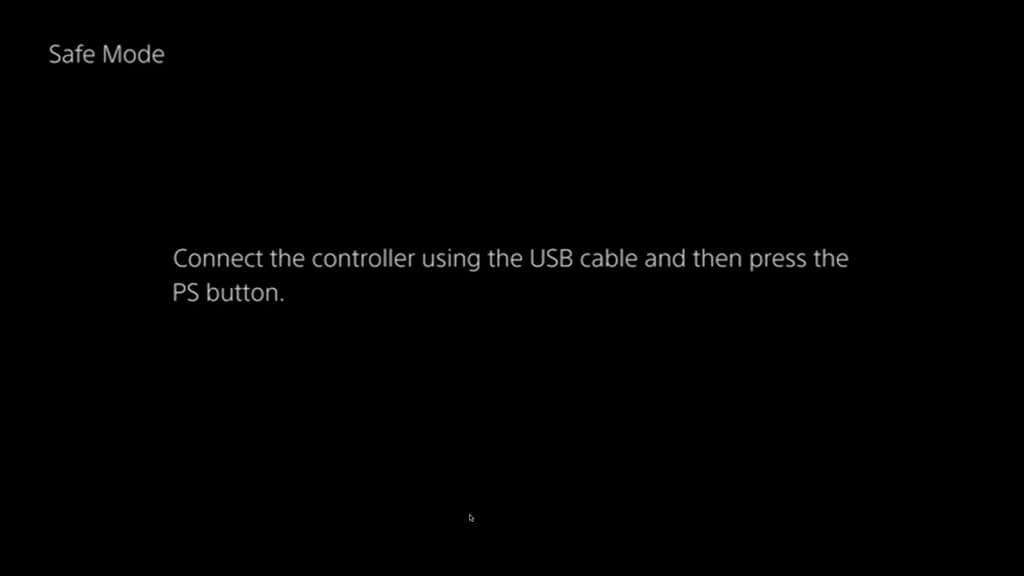
หากคุณประสบปัญหาในการเข้าสู่ Safe Mode ให้ลองเปิดเครื่อง PS5 ของคุณ ในการทำเช่นนั้น ให้ปิดคอนโซล ถอดปลั๊กไฟและสาย HDMI ออก แล้วรอประมาณหนึ่งนาที จากนั้น เชื่อมต่อสายเคเบิลอีกครั้งและลองทำตามขั้นตอน 3–6อีกครั้ง.
วิธีใช้เซฟโหมด PS5
Safe Mode สำหรับคอนโซล PlayStation 5 จะปรากฏเป็นเมนูตัวเลือกง่ายๆ ใช้ปุ่ม ขึ้นและ ลงบน D-pad ของคอนโทรลเลอร์ DualSense สำหรับการนำทาง หากต้องการเลือกตัวเลือกและดูตัวเลือกย่อยเพิ่มเติม ให้กดปุ่ม Xหากต้องการกลับออกจากเมนูย่อย ให้กดปุ่ม O
ข้อสำคัญ: คอนโทรลเลอร์ DualSense ไม่สามารถทำงานแบบไร้สายกับ PS5 ของคุณในเซฟโหมดได้ อย่าถอดสาย USB

ส่วนต่อไปนี้จะอธิบายให้คุณทราบว่าตัวเลือกต่างๆ ใน Safe Mode ของ PS5 มีอะไรบ้าง และคุณสามารถใช้ตัวเลือกเหล่านั้นเพื่อแก้ไขปัญหาคอนโซลที่ทำงานผิดปกติได้อย่างไร
รีสตาร์ท PS5
รีบูต PS5 ในโหมดปกติ เลือกหลังจากคุณโต้ตอบกับ Safe Mode เสร็จแล้วเพื่อแก้ไขปัญหาคอนโซล
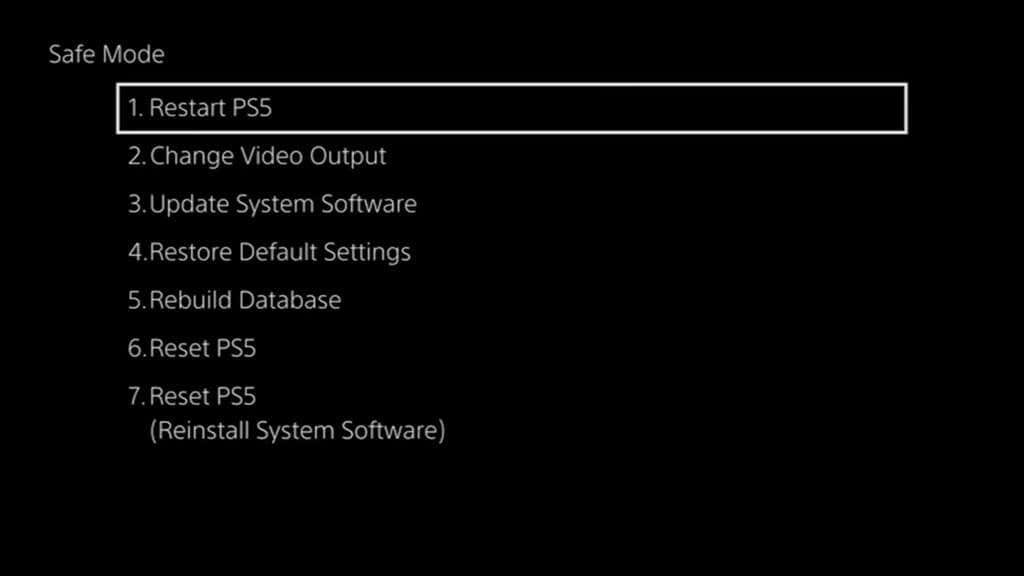
เปลี่ยนเอาต์พุตวิดีโอ
มีตัวเลือกย่อย เปลี่ยนความละเอียดที่ช่วยให้คุณสามารถสลับไปใช้ความละเอียดเอาต์พุตอื่นได้ ซึ่งจะช่วยคุณแก้ไขปัญหาหน้าจอดำและความผิดปกติทางกราฟิกอื่นๆ
นอกจากนี้ หากคุณพบหน้าจอว่างเปล่า สีของวิดีโอเกมที่ซีดจาง หรือปัญหาอัตราเฟรม ให้เลือกตัวเลือกย่อย เปลี่ยนโหมด HDCPและเลือก HDCP 1.4.
อัปเดตซอฟต์แวร์ระบบ
ช่วยให้คุณอัปเดตซอฟต์แวร์ระบบของ PS5 เพื่อแก้ไขปัญหาด้านประสิทธิภาพและข้อบกพร่องที่ทราบ ใช้ตัวเลือกย่อย อัปเดตจากอินเทอร์เน็ตเพื่อดำเนินการอัปเดตซอฟต์แวร์ระบบผ่านทางอินเทอร์เน็ต Safe Mode จะตรวจจับและเชื่อมต่อกับเครือข่าย Wi-Fi ที่คุณเคยเข้าร่วมหรือใช้อีเทอร์เน็ตก่อนหน้านี้โดยอัตโนมัติ

หากล้มเหลว ให้ใช้พีซีหรือ Mac เพื่อสร้างโฟลเดอร์ชื่อ PS5และโฟลเดอร์ย่อย UPDATEภายใน ไดรฟ์ USB ที่ฟอร์แมตเป็น FAT32/exFAT จากนั้น ดาวน์โหลดไฟล์ซอฟต์แวร์ระบบ PS5 ผ่าน PlayStation.com และคัดลอกลงในโฟลเดอร์ UPDATE หลังจากนั้น เชื่อมต่อไดรฟ์ USB เข้ากับ PS5 ของคุณแล้วเลือกอัปเดตจากไดรฟ์ USB
คืนค่าการตั้งค่าเริ่มต้น
เปลี่ยนการตั้งค่าระบบทั้งหมดบน PS5 กลับเป็นค่าเริ่มต้นจากโรงงานและปัญหา PS5 ที่เกิดขึ้นเนื่องจากการกำหนดค่าที่เสียหายหรือขัดแย้งกัน มันรวดเร็วและปลอดภัย คุณจะไม่สูญเสียข้อมูลใด ๆ บนที่เก็บข้อมูลของคอนโซล

ล้างแคชและสร้างฐานข้อมูลใหม่.
ช่วยให้คุณสามารถแก้ไขปัญหา PS5 ที่เกิดขึ้นจากแคชของระบบที่ล้าสมัยและฐานข้อมูลพื้นที่จัดเก็บข้อมูลที่เสียหาย เลือกตัวเลือกย่อย System Software Cacheเพื่อล้างแคชระบบของคอนโซล และ สร้างฐานข้อมูลใหม่เพื่อสร้างฐานข้อมูลใหม่ของเนื้อหาทั้งหมดบน Solid-State Drive ภายใน (SSD)
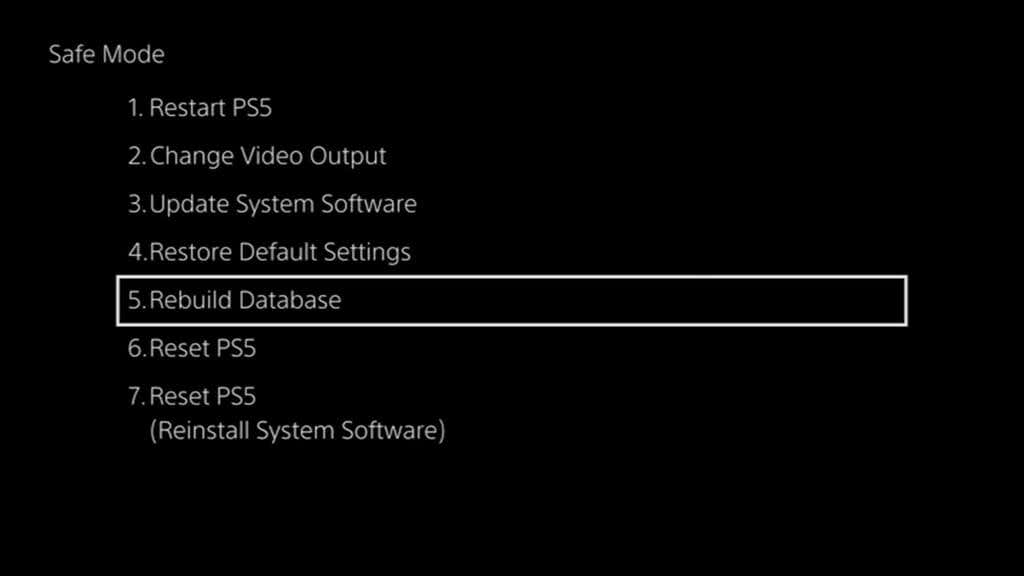
รีเซ็ต PS5
คืนค่าคอนโซล PS5 ให้เป็นการตั้งค่าเริ่มต้นจากโรงงาน คุณจะสูญเสียข้อมูลผู้ใช้ทั้งหมดบน SSD เช่น เกม แอป และข้อมูลที่บันทึกไว้ ดำเนินการดังกล่าวเฉพาะในกรณีที่คุณวางแผนที่จะขายคอนโซลหรือหากไม่มีตัวเลือกการแก้ปัญหาข้างต้นใดที่สามารถแก้ไข PS5 ของคุณได้

หมายเหตุ: หากคุณเป็นสมาชิก เพลย์สเตชัน พลัส เกมของคุณจะบันทึกการสำรองข้อมูลไปยังเซิร์ฟเวอร์ Sony โดยอัตโนมัติ คุณควรนำพวกเขากลับมาได้หากคุณตัดสินใจลงชื่อเข้าใช้คอนโซลอีกครั้ง
รีเซ็ต PS5 (ติดตั้งซอฟต์แวร์ระบบใหม่)
เป็นมากกว่าการรีเซ็ตเป็นค่าเริ่มต้นจากโรงงานและติดตั้งซอฟต์แวร์ระบบและเฟิร์มแวร์ของ PS5 อีกครั้ง เป็นโซลูชันที่ใช้ซอฟต์แวร์ขั้นสุดท้ายสำหรับปัญหาร้ายแรงที่ทำให้คุณไม่สามารถใช้คอนโซลได้ตามปกติ

อย่างไรก็ตาม ก่อนที่คุณจะเลือกตัวเลือก คุณต้องใช้อุปกรณ์เดสก์ท็อปเพื่อ ดาวน์โหลดไฟล์การติดตั้งคอนโซล PS5 ใหม่ จากนั้น สร้างโฟลเดอร์ PS5และโฟลเดอร์ย่อย UPDATEภายในแฟลชไดรฟ์ USB คัดลอกไฟล์ภายใน และเสียบเข้ากับคอนโซล
เล่นอย่างปลอดภัย
การทำให้ PlayStation 5 อยู่ใน Safe Mode เป็นวิธีที่ยอดเยี่ยมในการแก้ไขข้อขัดข้อง การค้าง และความผิดปกติอื่นๆ ที่เกิดขึ้นเมื่อจุดใดจุดหนึ่ง อย่างไรก็ตาม ไม่ใช่ประเด็นหลักสำหรับปัญหาทั้งหมดบนคอนโซล หากปัญหายังคงอยู่แม้จะติดตั้งซอฟต์แวร์ระบบใหม่แล้ว ทางเลือกที่ดีที่สุดของคุณคือ ติดต่อฝ่ายสนับสนุน PlayStation เพื่อรับคำแนะนำในการแก้ไขปัญหาจากผู้เชี่ยวชาญ
.